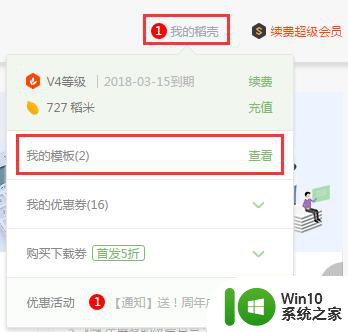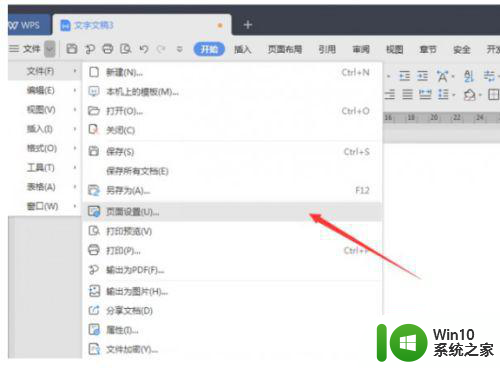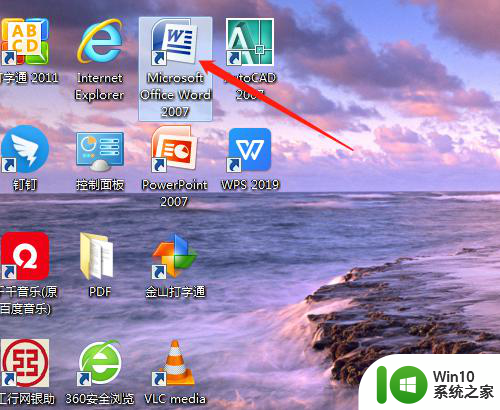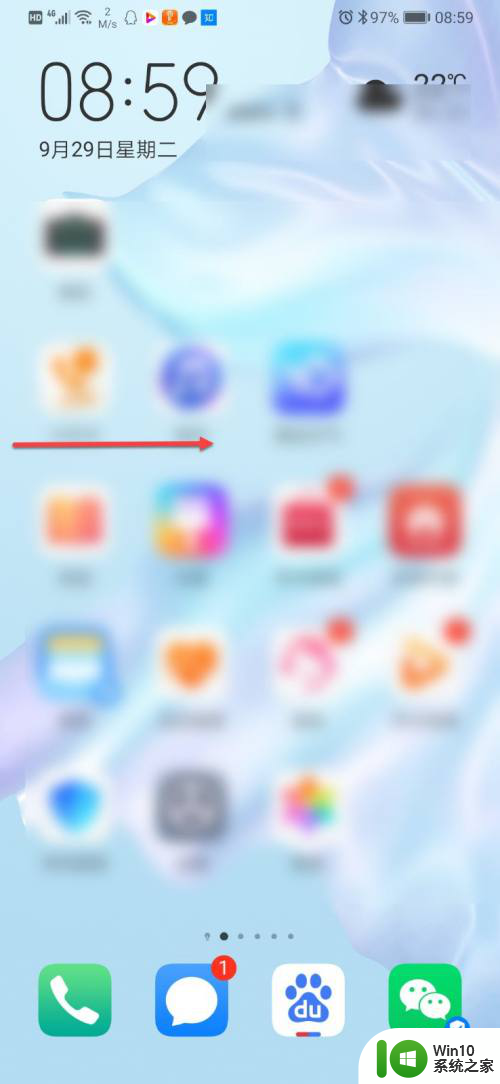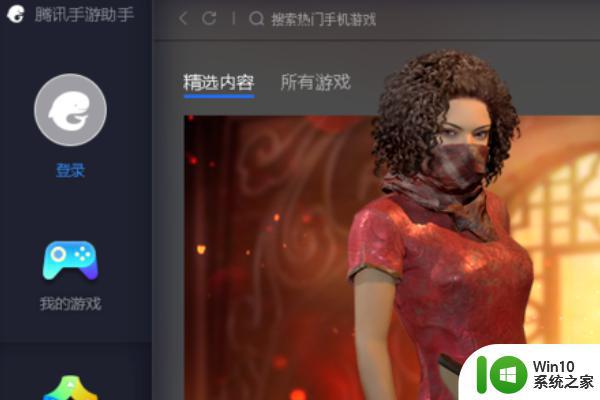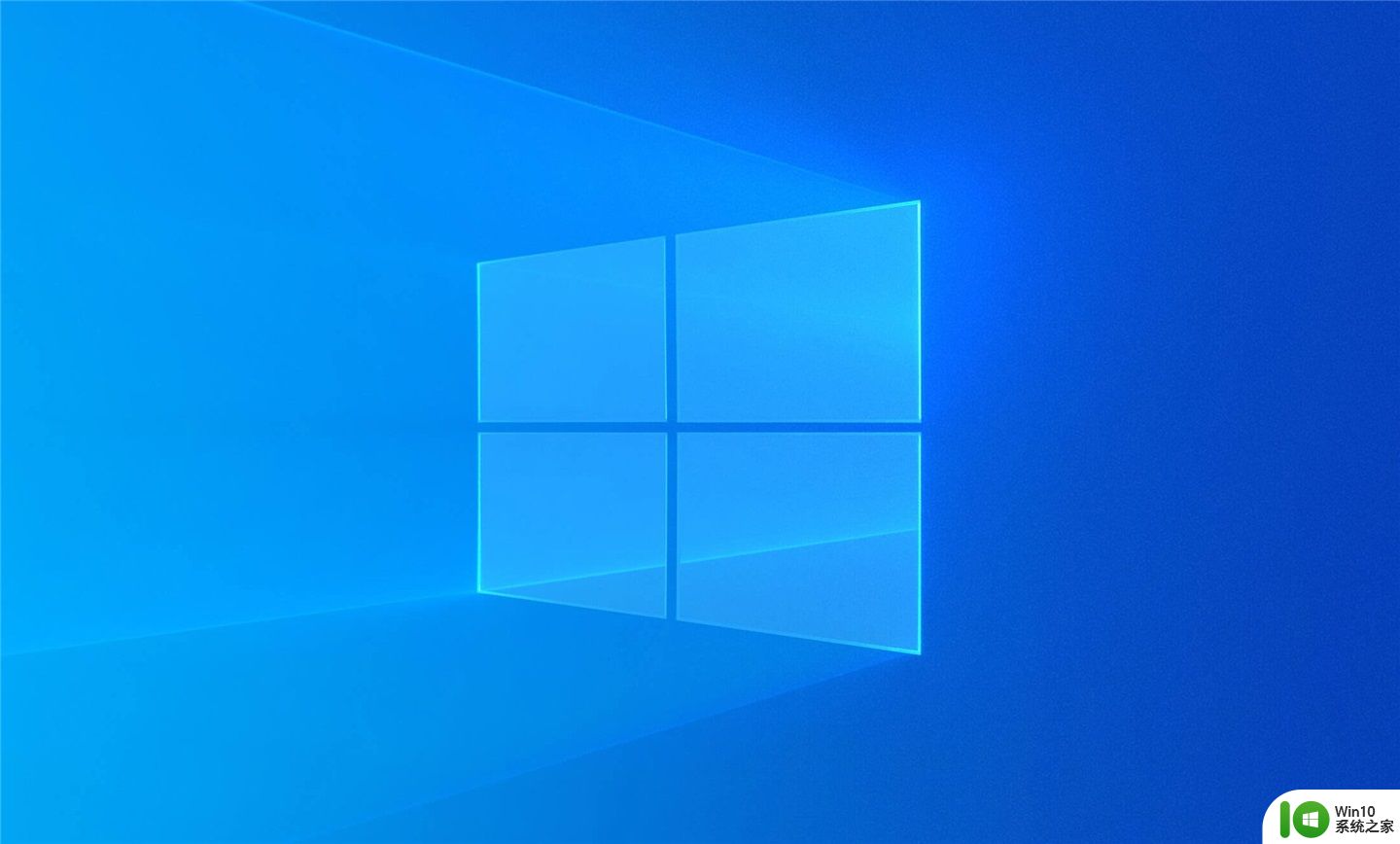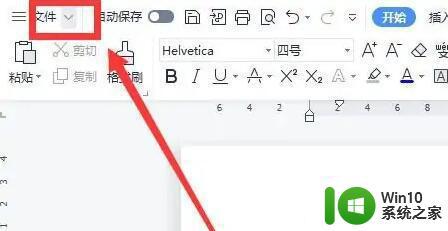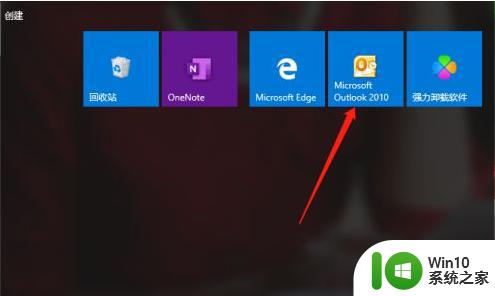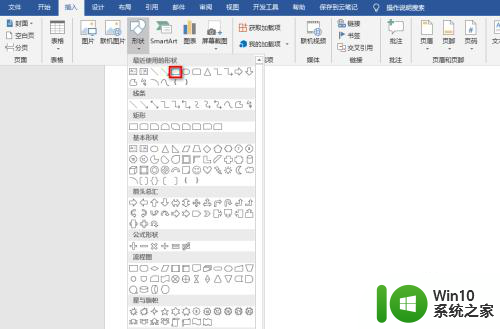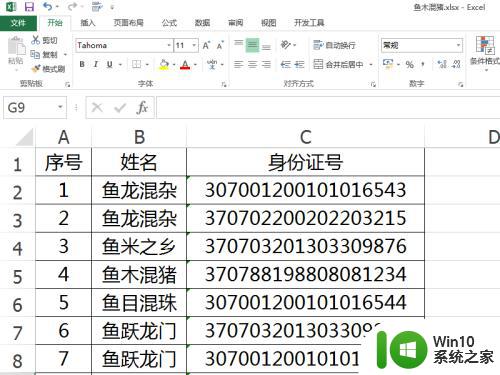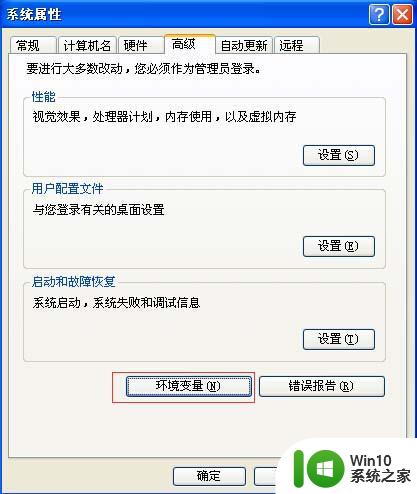查找word模板路径的方法 word文档模板路径怎么查看
更新时间:2023-07-18 10:10:40作者:zheng
有些用户想要在windows电脑中使用word模板来快速编辑文档,但是不知道模板路径是什么,今天小编就给大家带来查找word模板路径的方法,如果你刚好遇到这个问题,跟着小编一起来操作吧。
具体方法:
1.打开word文档,点击左上角的Office按钮。然后选择word选项。
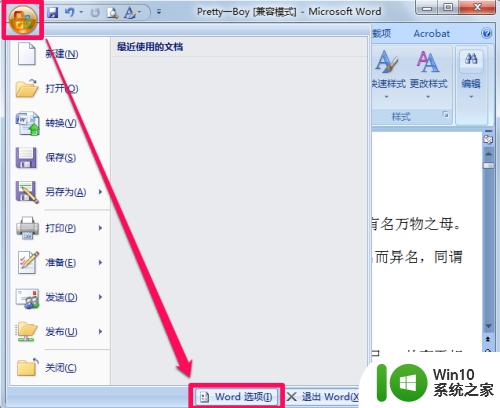
2.在word选项中选择高级,然后在右侧拖动滑块找到文件位置。
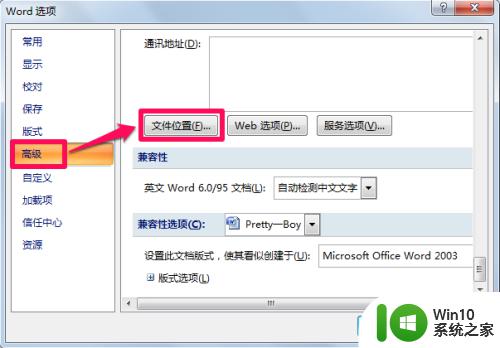
3.在文件位置中双击word用户模板,打开修改位置。
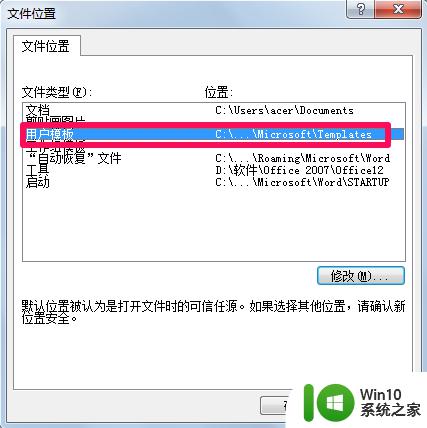
4.复制对话框中的word模板文件路径“C:\Users\acer\AppData\Roaming\Microsoft\Templates”。
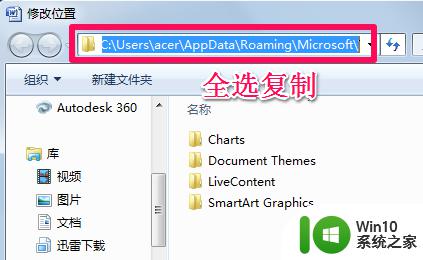
5.任意打开一个文件夹,然后将word模板文件路径粘贴后按回车键。此时便打开word模板了,想要删除word模板直接选中删除就可以了。
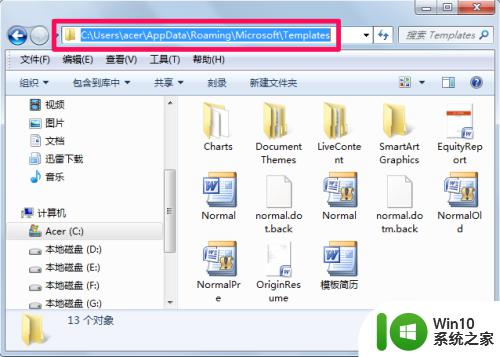
以上就是查找word模板路径的方法的全部内容,碰到同样情况的朋友们赶紧参照小编的方法来处理吧,希望能够对大家有所帮助。